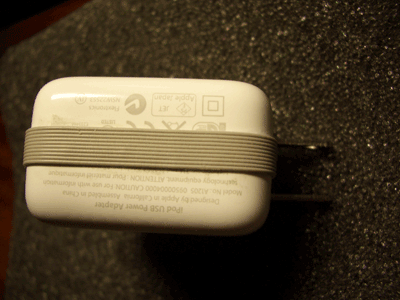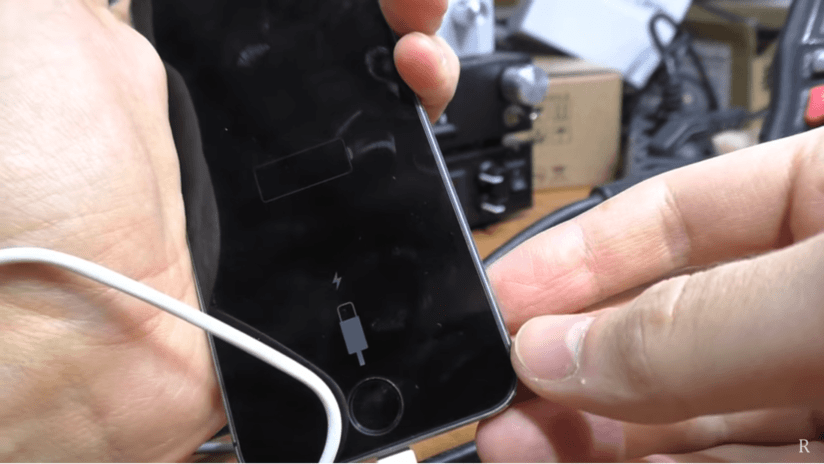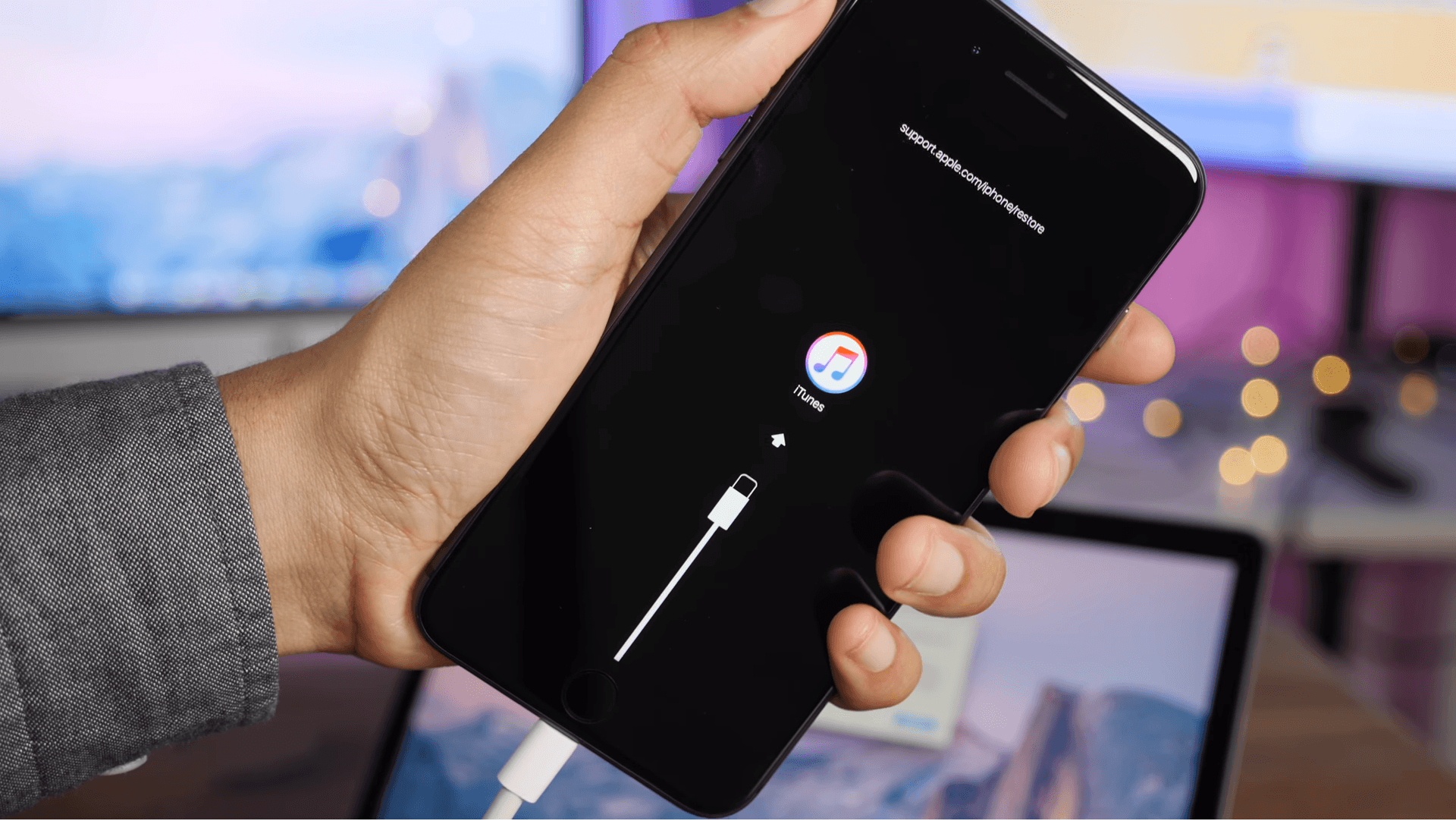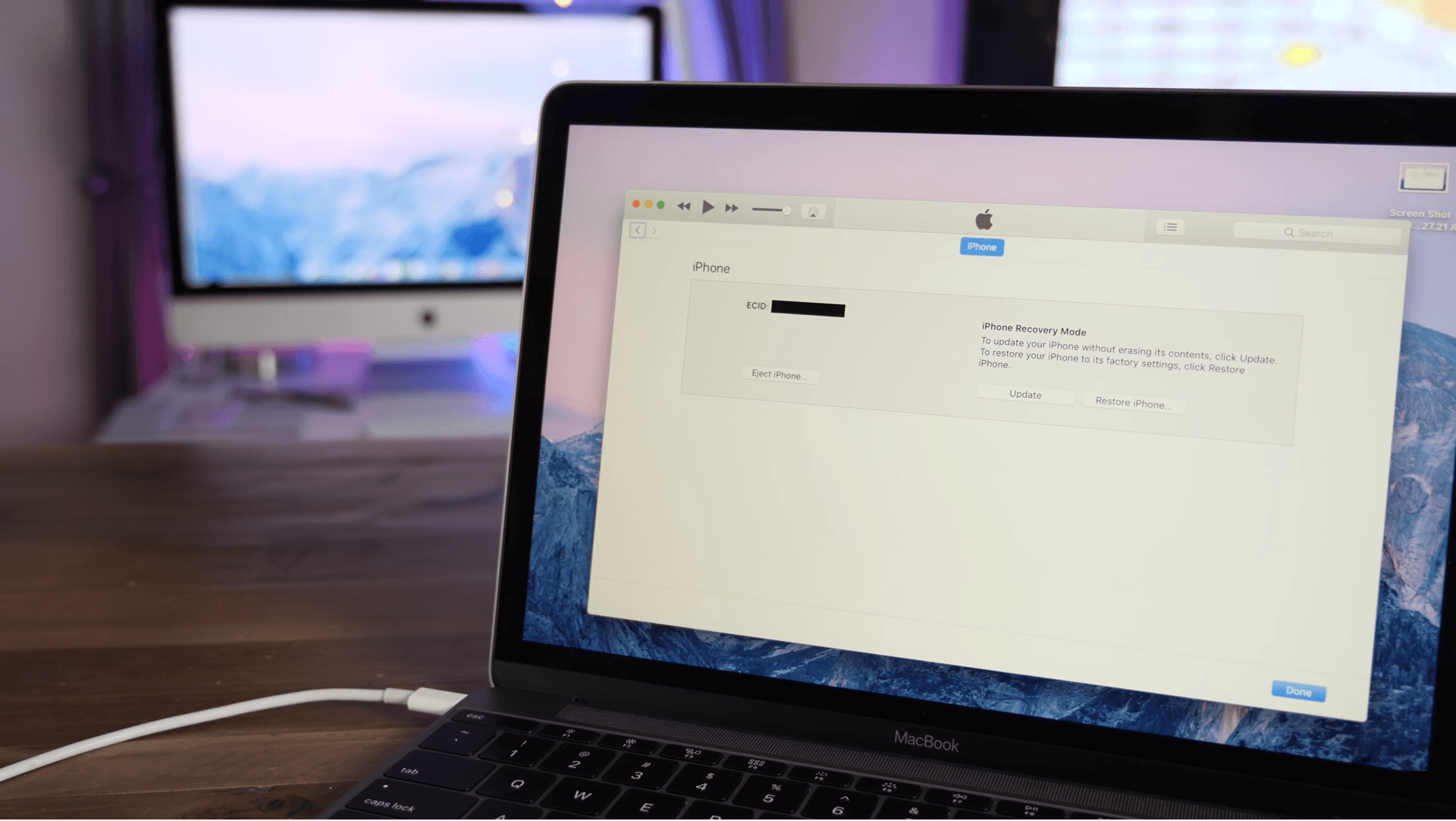- Как прозвонить зарядку от айфона
- Как отличить оригинальный Apple 20W USB-C Power Adapter от поддельного?
- Коробка
- Контакты
- Вилка
- Материал
- Информация о блоке питания
- Качество сборки
- Что делать, если Айфон не видит зарядку и не заряжается?
- Стоит ли менять аккумулятор, если Айфон не видит зарядку и не заряжается?
- Почему Айфон 6, 7, 8, X не видит зарядку? (4 основные причины)
- Что делать, если Айфон не заряжается? Просто перезагрузите телефон!
- Почему Айфон не заряжается через USB кабель от компьютера?
- Не забывайте о гарантии на вашем iPhone!
- Проблема с кабелями, которые произвела не Apple
- Попробуйте использовать другую зарядку, если Айфон перестал заряжаться
- Как можно определить, является ли причиной проблем с зарядом аккумулятора неработающая зарядка?
- Используйте щетку для чистки порта от мусора, когда iPhone не видит зарядку
- Возможно порт для зарядки был поврежден жидкостью
- Переведите ваш телефон в режим «DFU» и осуществите восстановление
Как прозвонить зарядку от айфона
для начала померьте напряжение на выходе зарядки!
оно должно быть таким как на картинке.
для удобства можно взять не нужный USB шнур и разрезать его (так будет проще померить напряжение в дальнейшем он так же может пригодиться для удобства)
далее:
если нет напряжения на выходе USB разъема зарядки, то приступаем к ее разборке.
разобрать можно при помощи.
лобзика
либо полотна
пилим аккуратно по красному пунктиру (есть подводный камень, Конденсатор. НЕ РАСПИЛИТЕ ЕГО СЛУЧАЙНО) (место где он стоит отмечено на рисунке)
после того как распилили получаем следующию картину:
На входе перед диодным мостом стоит резистор-предохранитель (он в первую очередь вылетает при перепаде напряжения в сети) его проверяем в первую очередь!
Если дохлый, меняем.
Резистор номинал 10Ом 1Вт – 7руб.
Далее, Диодный мост.
Если пробитый, меняем.
Диодный мост MB8S – 14руб.
После замены, напряжение на выходе USB разъема появилось.
Итого, ремонт мне обошелся в 21руб. вместо 1.500руб. за новый фирменный сетевой адаптер!
Далее приступаем к сборке:
Так как я распилил не очень аккуратно и пользовался полотном, а не лобзиком, то у меня осталась щель в 1-1,5мм (к сожалению не могу показать, уже собрал).
Сделал следующее:
Взял ненужный шлейф UDMA 66, отрезал полоску:
Далее, аккуратно приклеил супер-клеем по месту шва на зарядке. В итоге получилось вот так:
Делаем аккуратно и перед тем как воткнуть телефон в зарядку, “500” раз проверьте напряжение на выходе USB разъема зарядки, что бы ни где ничего не коротило и напряжение соответствовало показанному на первом рисунке.
Сообщение отредактировал mfilonen2 — 13.04.16, 19:17
сломалась сетевая зарядка зарядка от iPhone. перстала заряжать. на выходе не было 5в
разобрал.
Источник
Как отличить оригинальный Apple 20W USB-C Power Adapter от поддельного?
Jan 8 · 3 min read
Купила я себе новый MagSafe Duo Charger, но вот незадача, у меня нету блока питания к нему. Нашла в первом попавшимся магазине адаптер по цене, намного ниже рыночной, решила испытать удачу, и в конце концов попалась на подделку, не смотря на типичные заявления продавца “Конечно это 100% оригинал!”. Но определить действительно ли это подделка на первый взгляд довольно сложно, потому решила приобрести по действительной стоимости у официального дилера, что-бы лично сравнить и поделится опытом с другими.
Коробка
По коробке я заметила то л ько то, что подделка немного желтит и на 1.5 миллиметра ниже оригинала. Все остальные надписи снизу и сзади были идентичными.
Контакты
У поддельного блока питания были некачественные, шершавые, или можно сказать матовые на вид контакты.
У оригинального были же гладкие, с идеально ровным округлением.
Вилка
Вилка у оригинального изделия(слева) должна быть немного изогнутой. Apple все вилки делает такими, что-бы блок питания хорошо держался в розетке. Между пластиком и металлом должен быть плавный переход с маленьким зазором, на поддельной зарядке(справа) зазор, длиной в полмиллиметра очень бросается в глаза.
Материал
Часть зарядки с серым цветом должна быть матовой и НЕ блестеть на свету. В подделке(сверху) видно отражение света от угловой части.
Информация о блоке питания
Вот как выглядит информация о зарядке снизу, все что у вас может отличатся:
- Страна производитель (Made in India)
- Серийный номер (Под страной производителем)
- Завод (Flextronics)
Все остальное должно совпадать. В моем случае на подделке не была напечатана буква F в названии завода, получалось “lextronics” и значок N под названием завода был овальным, а не круглым.
Качество сборки
На фото видно, что у оригинала(справа) небольшие, аккуратные зазоры. Подделка отличается в некоторых местах даже немного неровными зазорами с разной шириной если приглядеться.
На фото сверху изображен оригинал, снизу подделка. Если присмотреться к швам, то можно заметить что у оригинала совсем нету переходов между белой и серой частью, не существует даже малейшего зазора. А китайская копия имеет даже небольшой перепад высоты, но он очень незаметный, меньше 0.1 мм.
Источник
Что делать, если Айфон не видит зарядку и не заряжается?
Вы подключили Айфон (6, 7, 8, X) или Айпад к зарядке, но он ее не видит и не заряжается? С этой проблемой сталкивается большое количество пользователей Apple, и, как вы могли подумать, без труда решают ее.
В этой статье, мы развеем несколько мифов на тему проблем с зарядкой и покажем вам, как обнаружить, и устранить причину проблем с осуществлением заряда батареи на вашем iPhone.
Стоит ли менять аккумулятор, если Айфон не видит зарядку и не заряжается?
Мы видели большое количество неверной информации, которая повествует нам о том, что устройство не заряжается из-за неисправности батареи. Это отчасти верное утверждение. Да, неисправность и вправду может быть вызвана батареей, однако перед этим вы столкнетесь с рядом других проблем. Батарея не будет держать заряд, будет нагреваться сильнее обычного. Но шанс того, что батарея откажет с пустого места один на миллион.
Небольшая пища для размышления – когда вы подключаете Айфон или Айпад к источнику питания, вы не подключаете розетку напрямую к аккумулятору. Подумайте об этом – вы подсоединяете кабель к порту в нижней части вашего iPhone, а этот порт не подключен к аккумулятору напрямую. После подключения iPhone к источнику питания именно софт решает, следует ли начинать зарядку.
Замена аккумулятора с целью избавления от проблем с зарядкой, скорее всего не будет иметь никакого эффекта! Если именно «железо» является причиной проблемы, скорее всего проблема с портом зарядки на смартфоне, а не с аккумулятором!
Почему Айфон 6, 7, 8, X не видит зарядку? (4 основные причины)
На самом деле, проблем которые могут вызвать неисправность гораздо больше, так как они делятся на подразделы, подразделы и еще раз подразделы… В общем, чтобы не грузить вас ненужной информацией мы выбрали 4 главные неисправности, которые могут ответить на вопрос «Почему Айфон не видит зарядку и не заряжается?» и помочь в ее решении.
• Проблема с адаптером для розетки или источником питания.
• Проблема с USB кабелем, с помощью которого осуществляется зарядка iPhone.
• Проблема с портом для зарядки в нижней части вашего смартфона.
• Проблема с программным обеспечением iPhone.
Является ли простая ошибка ПО, причиной проблем с зарядкой iPhone? Ошибки связанные с неисправность программного обеспечения на устройствах Apple достаточно распространены. Они могут быть серьезными и потребовать восстановления или обновления гаджета. А могут быть несерьезными и исправляться путем обычной перезагрузки.
Что делать, если Айфон не заряжается? Просто перезагрузите телефон!
Уникальное решение абсолютно любой проблемы на устройстве Apple. Смешно признавать, но именно перезагрузка в большинстве случаев помогает справится с любой ошибкой связанной с неисправностью iOS. Наш случай не исключение. iOS могла багануть и не распознать зарядку.
• На iPhone 8/8 Plus/X нажмите кнопку увеличения громкости, потом уменьшения громкости, а затем удерживайте кнопку питания
• На iPhone 7/7 Plus нажмите и удерживайте кнопку питания и нижнюю часть кнопки громкости
• На iPhone 6 и более ранних версиях, удерживайте питания и кнопку “Home”.
Возможно вам придется удерживать кнопки вплоть до 20 секунд. Продолжайте удерживать до момента появления логотипа Apple на экране вашего iPhone. Вы также можете ознакомится со статье: как перезагрузить Айфон всеми способами, чтобы узнать более подробно о процессе перезагрузки.
Если это не сработало и проблема осталась, не волнуйтесь! Мы обсудим проблемы с железом в следующем шаге, но для начала узнайте, что случилось с телефоном того пользователя на самом деле.
Почему Айфон не заряжается через USB кабель от компьютера?
Проверьте ваш USB кабель на предмет наличия повреждений. Тщательно осмотрите USB, который вы используете для зарядки, с обоих сторон. Если вы видите видимые следы повреждений, то возможно пришло время сменить его.
Как можно выяснить, является ли USB кабель причиной: «Почему Айфон не заряжается и не видит зарядку?»
Если вы не видите видимых повреждений (простите за тавтологию) снаружи кабеля, попробуйте подсоединить ваш iPhone к порту USB на компьютере вместо того, чтобы использовать розетку. Если вы использовали USB порт компьютера, попробуйте воспользоваться розеткой. Если телефон заряжается только в одном из случаев, проблема не в кабеле.
Лучший способ определить, поврежден ли ваш кабель – это воспользоваться кабелем друга. Если ваш телефон внезапно вернулся к жизни, вы определили причину – поврежден USB кабель.
Не забывайте о гарантии на вашем iPhone!
Если iPhone все еще находится под действие гарантии, USB кабель (и остальные компоненты из стандартной комплектации iPhone ) также попадают под гарантию! Apple осуществит замену кабеля бесплатно, в случае, если он еще не был уничтожен.
Вы можете осуществить возврат онлайн на getsupport.apple.com или позвонить в местный Apple Store для связи с тех. поддержкой. Если вы решили посетить Apple Store лично, мудрым решением будет предупредить об этом заранее, тогда вам не придется стоять в длинной очереди.
Проблема с кабелями, которые произвела не Apple
Одна из наиболее распространенных причин проблем с зарядкой Айфона исходит от низкокачественных USB кабелей, купленных на Aliexpress, в местных магазинах и т.п. Да, кабели от Apple дорогие, но их качество оправдывает стоимость.
Попробуйте использовать другую зарядку, если Айфон перестал заряжаться
Существует множество способов зарядить iPhone: от розетки, машины, компьютера, ноутбука и множества других источников питания.
Помните, что именно ПО говорит «Да» или «Нет», когда вы заряжаете iPhone. Если софт обнаружит колебания мощности, он автоматически остановит зарядку в качестве защитной меры.
Как можно определить, является ли причиной проблем с зарядом аккумулятора неработающая зарядка?
Также, как и с USB кабелем, лучший способ – воспользоваться другой зарядкой (попросите у своего друга или родственников). Желательно попробовать больше 2 чужих зарядок, так как некоторые могут быть очень привередливыми.
Если ваш iPhone не заряжается от розетки, попробуйте использовать USB порт вашего ПК. Если ваш iPhone заряжается от одного адаптера и не заряжается от другого, проблема кроется именно в адаптере.
Примечание: Если вы осуществляете зарядку телефона через клавиатуру Apple, либо через USB hub, попробуйте подключить iPhone напрямую к USB порту, так как проблема может заключаться именно в них.
Используйте щетку для чистки порта от мусора, когда iPhone не видит зарядку
Используйте фонарик, для того, чтобы тщательно обследовать вход для зарядного устройства в нижней части iPhone. Если вы видите много грязи, возможно именно она является причиной того, что Айфон не видит зарядку и не заряжается. В порту находится несколько мелких входов (9 на USB кабеле) и если не работает хотя бы один из них, вы не сможете осуществить зарядку вашего смартфона.
В случае обнаружения грязи, пыли или другого мусора в порту смартфона, используйте щетку для его очистки: возьмите зубную щетку и аккуратно почистите вход для кабеля вашего iPhone.
Возможно порт для зарядки был поврежден жидкостью
Одна из наиболее частых причин проблем с зарядкой это урон от жидкости. В этом случае, даже если вы вычистите всю грязь, проблема не будет решена, так как ваш телефон уже получил повреждения.
При обращении в сеть в сервисный центр (Apple Store) с просьбой о ремонте зарядного порта, который был залит жидкостью, единственный вариант, который может быть предложен – это замена всего iPhone. Если у вас нет AppleCare +, это может стоить очень дорого. При этом невозможно сохранить фотографии, видео или другую личную информацию, размещенную на iPhone.
Переведите ваш телефон в режим «DFU» и осуществите восстановление
Даже если ваш Айфон не показывает, что заряжается, DFU режим может все еще работать! Восстановление DFU это особый вид восстановления, при нем вы сбрасываете ваш телефон до заводских настроек, однако ваши данные будут утеряны. Это поможет решить проблемы с ПО, если именно они являлись причиной проблем с зарядом батареи.
Восстановление при помощи программы iTunes. Испробовав простые исправления, пришло время применить более сложный вариант – восстановление Айфона или Айпада в iTunes.
Программа iTunes более безопасна, чем iCloud, потому что она фактически разгружает, переустанавливает и перезагружает ваши данные. С ее помощью можно переносить данные с гаджета на компьютер и наоборот. Если вы используете зашифрованную резервную копию, она также восстановит пароли, чтобы быстрее выполнять резервное копирование и продолжать работать:
1. Подключите iPhone, iPod touch или iPad к iTunes на компьютере Mac или Windows через Lightning или 30-контактный разъем для док-станции.
2. Перевидите устройство в режим DFU.
3. Как только устройство отобразится в iTunes, выберите его.
4. Во вкладке «Обзор» нажмите клавишу «Shift» (на mac «option») и кликните левой по функции «Восстановить [устройство]».
5. Выберите нужный файл для восстановления.
6. Подтвердите свои действия, нажав «Восстановить» повторно.
7. Дождитесь пока восстановление завершится. В процессе восстановления устройство перезагрузится.
[g-slider gid=”6703″ width=”100%” height=”50%” autoplay=”0″]
Если выше перечисленные шаги вам не помогли, значит проблема не в iOS, а во внутренней поломке, необходимо отнести телефон в сервисный цент для диагностики неполадок.
Источник